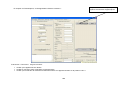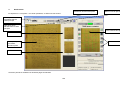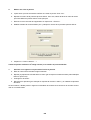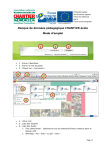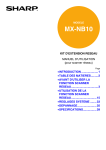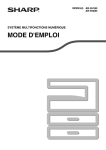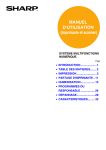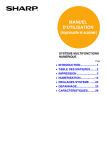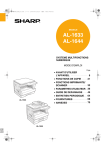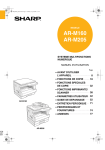Download NUMERISATION DES REGISTRES MODE D`EMPLOI
Transcript
NUMERISATION DES REGISTRES MODE D’EMPLOI 1. Mise en place du matériel a. Raccorder l’ordinateur au secteur et le démarrer. b. Visser le déport sur le trépied c. Visser l'appareil photo sur le déport d. Raccorder l'alimentation de l'appareil photo au secteur e. Raccorder le fil USB et sa rallonge entre l'appareil photo et l'ordinateur f. Raccorder la pédale à l’ordinateur (prise USB) g. Allumer l’appareil photo Quelques recommandations : Attention à toujours n'ouvrir qu'une molette à la fois au risque de faire tomber l'appareil. Attention à ne pas visser trop fort les molettes !... et à revisser (doucement) dès que vous avez devisser une molette C'est bien de laisser la molette qui sert à tourner l'appareil pas trop visser pour pouvoir facilement mettre l'appareil photo à l'horizontal.. En partant, ne pas oublier la pédale sous la table. 1/8 2. Lancement de l’application Après ouverture de la session sur l’ordinateur, le bureau se présente sous la forme suivante Cliquer sur l’icône « Geneacapture » pour faire lancer l’application de numérisation Cliquer sur « Raccourci vers DIRECT » pour lancer l’explorateur Windows directement sur2/8 le répertoire de stockage des images Cliquer sur « connecter » pour que le système reconnaisse l’appareil photo En cliquant sur Geneacapture, on fait apparaître la fenêtre ci-dessous : Si le bouton « Connecter » est grisé et inactif : Vérifier que l’appareil est bien allumé Vérifier la connexion entre l’ordinateur et l’appareil photo Vérifier que le sélecteur du mode de fonctionnement situé sur l’appareil est bien sur la position « bleu ». 3/8 Après avoir cliqué sur le bouton « Connecter », celui-ci doit afficher « Déconnecter » et la prise de vue apparaît dans la partie droite de l’écran. Vue courante de l’appareil photo 4/8 3. Régler la position de l’appareil photo La position de l’appareil photo doit être réglée de manière à éviter par la suite d’autres manipulations. Repérer la taille moyenne des feuillets qui vont être numérisés et régler la hauteur de l’appareil de manière à ce que ceux-ci soient entièrement visualisables par l’appareil. Attention cependant, il faut éviter de laisser plein de vide (« table ») autour des photos : Ex: de photo avec trop de marges Photo ok: Pour éviter cela, on utilisera la fonction zoom (voir paragraphe suivant), pour s’adapter aux différentes tailles des feuillets. L’appareil photo doit être à l’horizontal, et il est préférable d’allumer les lumières au dessus de la table. 4. Paramétrer l’application pour numériser un nouveau registre Avant de commencer la numérisation, il est nécessaire d’indiquer au système dans quel répertoire du disque dur doivent être sauvegardées les vues et quelle règle de nommage doit être adoptée pour ces fichiers. Procéder de la manière suivante : 1- Saisir le nom du répertoire 2- Saisir la racine des noms de fichiers 3- Vérifier que le début de la numérotation est bien égal à 1 4- Créer le dossier Le nom du répertoire et la règle de nommage des fichiers doivent reprendre la référence complète du document à numériser. 5/8 Dans la partie en bas à droite de l’écran doivent alors s’afficher : Le nouveau dossier de travail Le nom de la prochaine vue conformes aux saisies faites précédemment. Dans l’explorateur Windows, le nouveau répertoire a été créé : 6/8 5. Numérisation Effacement de la dernière photo Retour à l’écran précédent En cliquant sur « Voir photo » sur l’écran précédent, on affiche l’écran suivant : Afficher photo précédente dans le cadre principal Nom de la photo affichée dans le cadre principal Vue courante de l’appareil Photo n-2 Zoom avant et arrière Cadre principal : par défaut, dernière photo Photo n-1 Cet écran permet de visualiser les dernières pages numérisées. 7/8 6. Effacer une série de photos a. Il peut arriver qu’il soit nécessaire d’effacer une série de photos. Pour cela : b. Repérer le numéro de la première photo à effacer. Pour cela, utiliser la flèche en haut de l’écran pour faire défiler les photos dans le cadre principal. c. Revenir à l’écran d’accueil de l’application en cliquant sur « Fermer ». d. Modifier le début de la numérotation pour y indiquer le numéro de la première photo à effacer e. Cliquez sur « Créer le dossier… » Toutes les photos ultérieures à l’image choisie (ici la numéro 31) seront effacées. 7. Que faire si le registre n’est pas terminé en fin de journée a. Noter le numéro de la dernière image numérisée. b. Repérer physiquement le feuillet dans le carton (par exemple en mettant les deux piles faites/pas faites en quinconce) c. Prolonger le document d. Renommer le répertoire (par exemple en rajoutant la mention « début »), en utilisant l’explorateur Windows. La fois suivante, il faudra penser à régler la numérotation de manière à recommencer au numéro suivant celui ou on s’était arrêté. 8/8